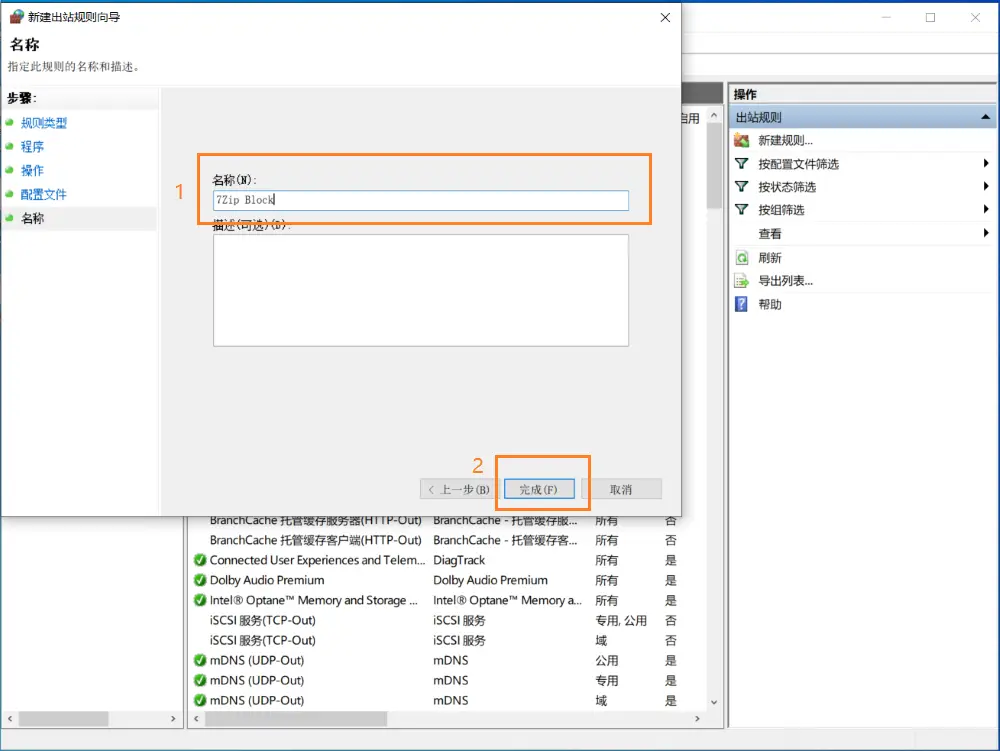首先祝大家新年快乐!兔年平安健康吉祥!有朋友问起来如何阻止某个程序联网,于是有了这篇博文。下面详细介绍如何通过Windows防火墙阻止某个程序联网。
1. 打开控制面板,查看方式从下拉菜单中选类别。
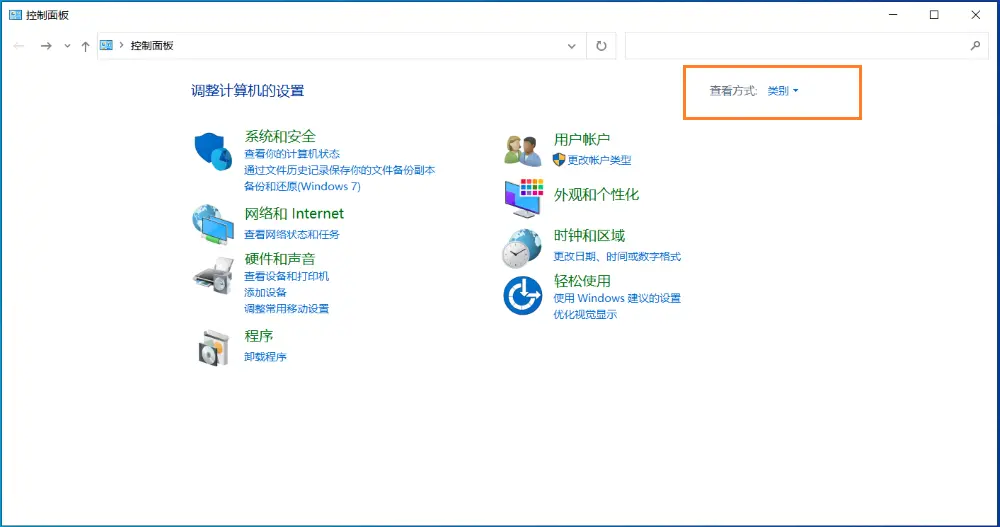
2. 点击系统和安全,然后点击Windows Defender防火墙。
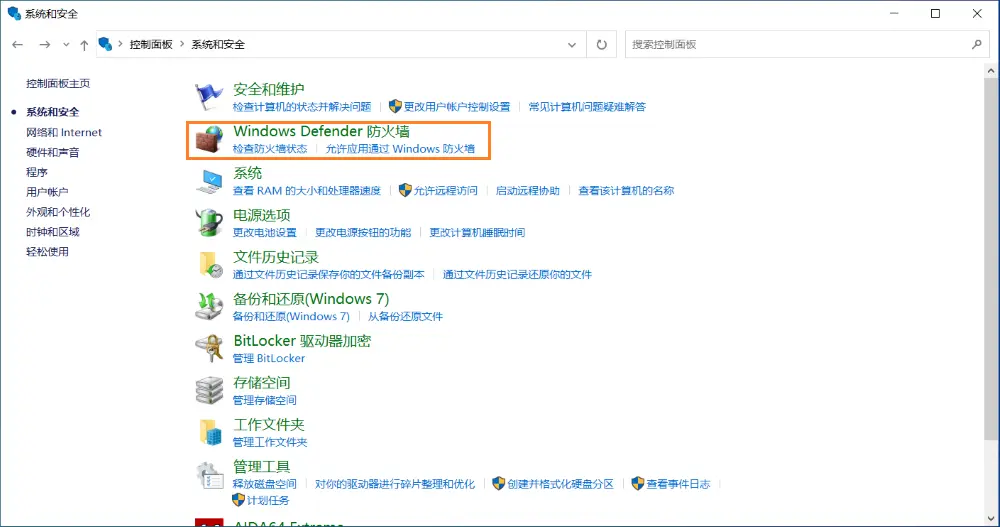
3. 点击高级设置。
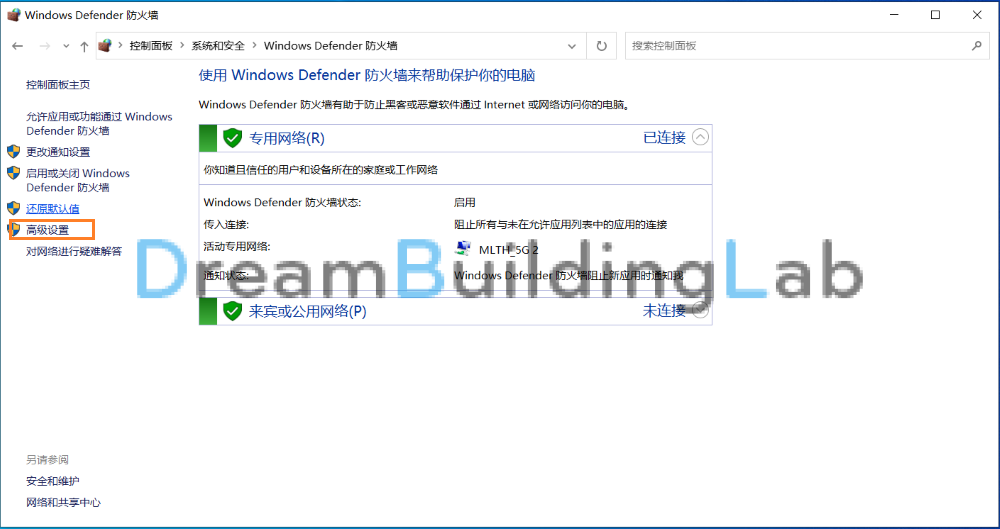
4. 选择出站规则,然后点击右侧的新建规则。
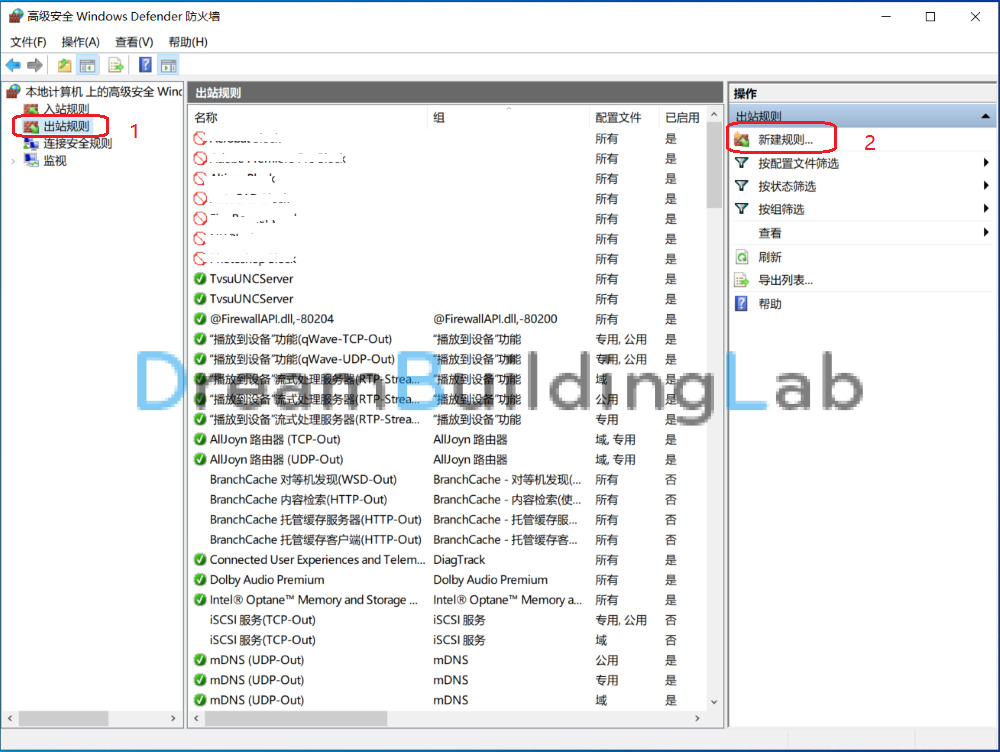
5. 规则类型中选择程序,然后点击下一步。
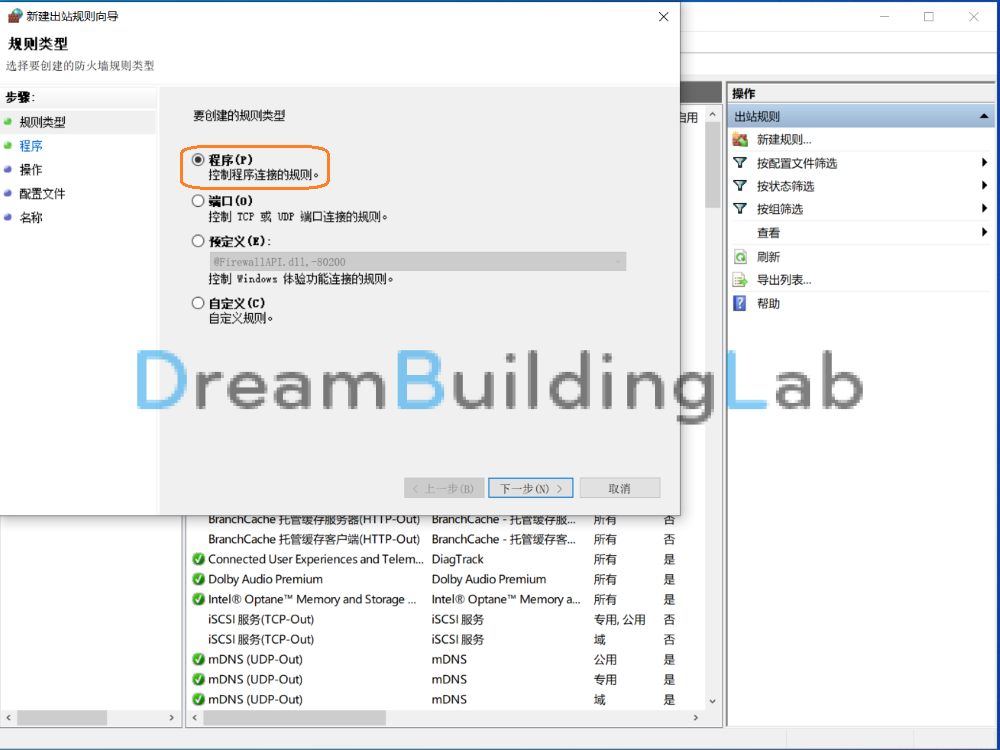
6. 浏览定位到程序所在文件夹,找到主程序的exe扩展名的文件,选中然后单击打开。接着点击下一步。
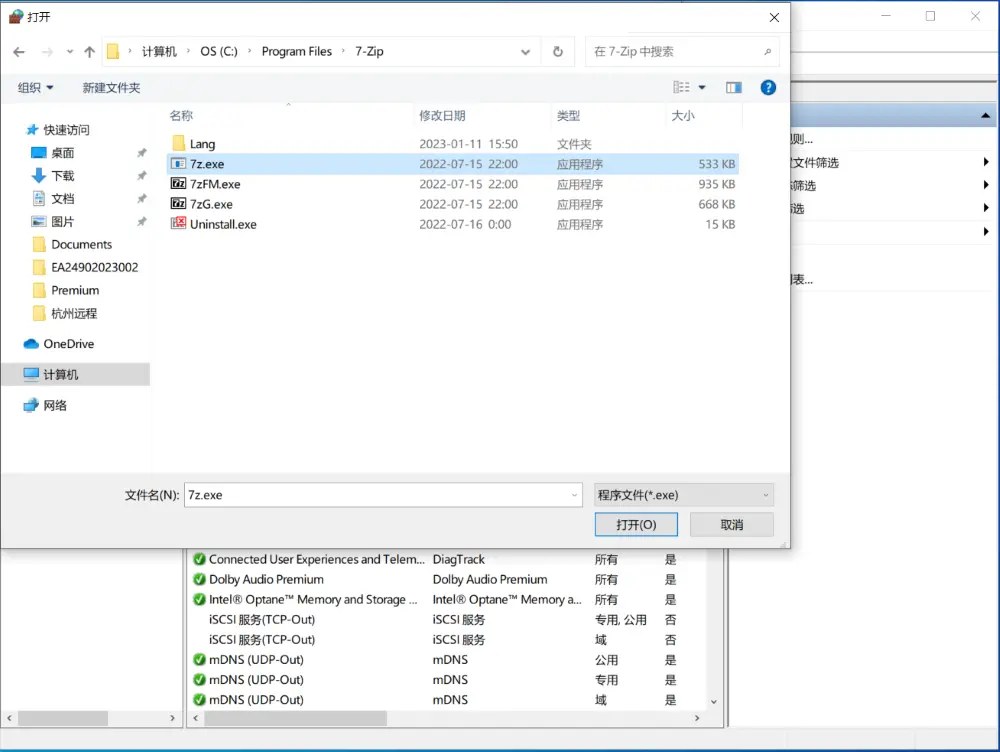
7. 选择阻止连接,然后点击下一步。在何时应用该规则中根据自己的需要选择应用范围。然后继续点击下一步。
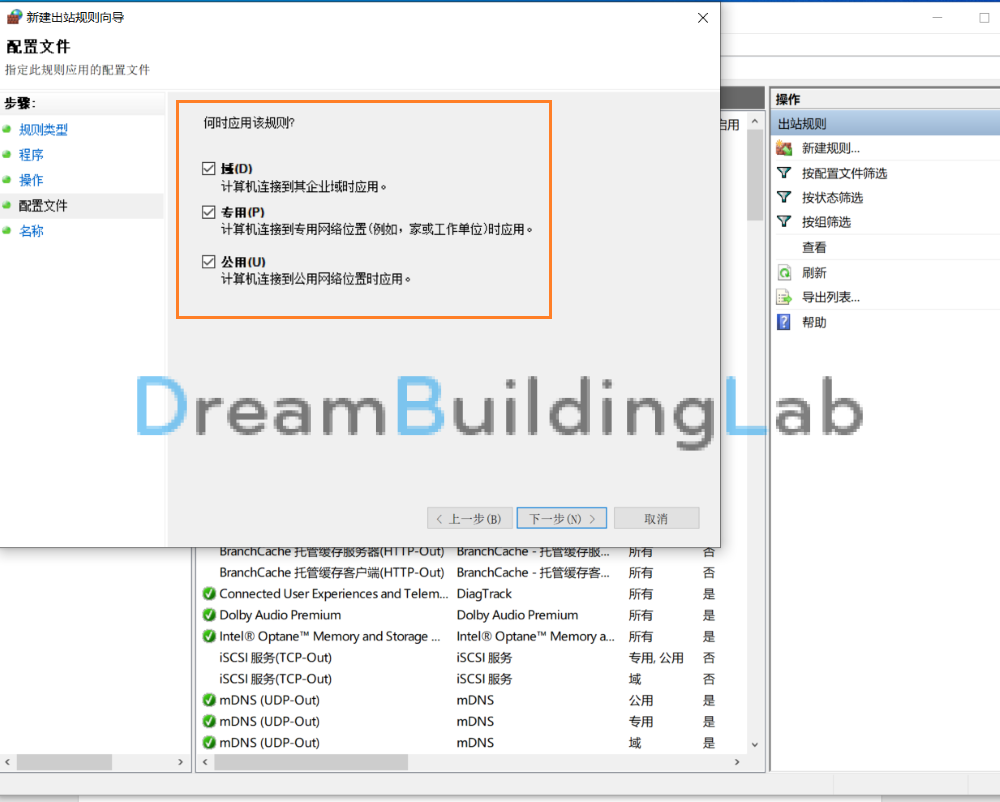
8. 自定义该出站规则名称,然后点击完成。